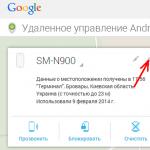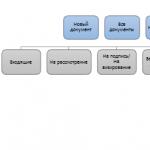Почему шумит ноутбук? Как уменьшить шум от ноутбука? Почему сильно шумит и гудит ноутбук?! Шумит новый ноутбук hp.
Здравствуйте, дорогие читатели моего блога! В этой статье я расскажу об основных причинах из-за которых может сильно шуметь кулер в ноутбуке и в персональном компьютере, а также способы их устранения.
Причины шума кулера в нотбуке и компьютере
- Современные компьютерные игры. Если кулер шумит только тогда, когда вы играете в современные игры, то это вполне нормально. Во время простой работы, кулер выдает около одной десятой своей мощности. А вот когда вы запускаете тяжелую современную игрушку, для которой требуется много ресурсов, то ваш ноутбук или компьютер начинает сильно нагреваться и ветелятору приходится увеличивать обороты, чтобы охладить систему и из-за этого повышается шум.
- Программный сбой. Если вентилятор стал внезапно шуметь при работе, которая раньше его не напрягала, то возможно произошел программный сбой. Просто возьмите выключите свой ноутбук или ПК, и загрузите его через 15-20 минут. Если проблема была в этом, то сильный шум вентилятора пропадет.
- Большое количество пыли. Одна из самых частых причин. Она оседает как на лопастях вентилятора, так и на сотах радиатора, который плотно прилегает к кулеру. И вот когда соты радиатора забиваются пылью, то поток воздуха который исходит от вентилятора не может в полном объеме пройти через радиатор и тем самым вашему ветелятору приходится выдавать большую мощность, чтобы выдать то количество воздуха, нужное для нормального охлаждения процессора и видеокарты. Для того чтобы очистить радиатор и лопасти вентилятора от пыли, придется разбирать ноутбук. Мой вам совет, лучше доверьте эту работу профессионалам в специальных сервисах. Если же будете делать все сами, то когда доберетесь до кулера, все аккуратно соберите ватной палочкой с лопастей и сот радиатора, а оставшеюся пыль соберите пылесосом. Та же нелишнем будет, если вы смажете кулер. Для смазки используйте силиконовую смазку или бытовое машинное масло.С персональным компьютером все намного проще, чем с ноутбуком. Достаточно открыть боковую крышку и перед вам вся система. В ПК несколько кулеров, которые охлаждают блок питания, процессор и видеокарту. Здесь сложность в том, что сложно определить какой именно издает шум. Можно просто когда ПК работает, ватной палочкой поочередно останавливать каждый вентилятор, пока не обнаружите тот,который издает сильный шум. После чего уже произвести очистку от пыли и смазку.
- Износ подшипника. Эта причина уже точка ни возврата. Если произошел износ подшипника, то придется менять вентилятор, других вариантов нету.
Заключение
Вот основные 4 причины. Но, как правило, самыми частыми причинами являются большое количество пыли и износ подшипника. Первые две причины очень редкие, но все ровно иногда тоже происходят.
Вы обязаны понимать, что для корректной работы ноутбука система поддерживает оптимальную температуру процессора. Загружая многочисленными задачами свой ноутбук, вы тем самым сами можете провоцировать усиленную работу процессора, а вместе с ним и вентилятора.
Если шумит кулер на ноутбуке, значит, что-то провоцирует его усиленную работу. В качестве таких «провокаторов» могут выступать игровые приложения , вирусы и просто большое скопление пыли на лопастях вентилятора.
Чтобы эффективно помочь своей технике, важно досконально разобраться, почему греется ноутбук и шумит вентилятор.
Усиленную работу и, соответственно, чрезмерный шум провоцируют многие причины. При этом если не понимать, почему шумит вентилятор в ноутбуке, что делать, будет сложно разобраться.
Большинство пользователей абсолютно уверены, что кулер шумит только в тех случаях, когда он чрезмерно загрязнён. Действительно, с течением времени важно подвергать свой ноутбук целенаправленной очистке. Однако утверждать, что только пыль может выступать в качестве явного виновника, по причине которого очень сильно шумит вентилятор, глупо. В этом случае полезно «засучить рукава» и полностью погрузиться в теоретический материал, пытаясь найти ответ на вопрос, почему шумит ноутбук при работе.
Разобраться в причинах по силам каждому, если имеется усиленное желание.
Устранение максимальной нагрузки на процессор
При работе ноутбук может издавать сильный шум, если его процессор будет перегружен. Даже если вы уверены, что не запускали множественные задачи, важно убедиться воочию, что дела обстоят именно так.
Для этого запустите первоначально «Диспетчер задач». Проще это сделать, зажав одновременно три клавиши: Alt, Ctrl и Delete. В нижней части открывшегося окна будет указан процент загрузки процессора.

Стоит заподозрить нечто неладное, если процент загрузки будет достигать 100% при ситуации, когда вы никаких программ в большом количестве не запускали на ноутбуке.
В этом случае придётся найти ту злополучную программу или процесс, который максимально использует ресурс ЦП вашего ноутбука.
Обнаружив такой процесс, наведите на него курсор мышки и кликните правой клавишей, чтобы открыть дополнительное меню. В нём выберите строку «Открыть место хранения файлов». После таких ваших действий откроется окно, демонстрирующее место хранения исполняющих файлов процесса, который сильно тянет ресурс ЦП.
Если вы обнаружите, что местом хранения файлов процесса является папка Temp, можете смело завершать процесс, чтобы разгрузить свою систему. Тем более важно остановить этот злополучный процесс, если среди имеющихся файлов есть такие, которые сопровождаются непонятными названиями, больше напоминающими простой набор букв, а также имеющие расширение exe.
После того как вы удалите нежелательный процесс, обязательно перезагрузите ноутбук, чтобы все изменения вступили в силу. Теперь прислушайтесь, шумит ли вентилятор, сильно греется ноутбук при работе или нет. Если проблема устранена, можно порадоваться результату и на этом завершить изучение теоретического материала.
К сожалению, нежелательный процесс не является единственной причиной, поэтому приходится дальше разбираться, почему ноутбук сильно греется и шумит, что делать в таких случаях.
Настройка BIOS
Иногда причиной тому, что кулер издаёт невероятно громкие звуки при работе ноутбука, могут выступать неправильные настройки в BIOS. Такая причина чаще всего характерна пользователям, работающим на стационарных компьютерах, хотя иногда встречается и у тех, кто владеет ноутбуком.
Если вы проверили в «Диспетчере задач» все процессы, убедились, что там нет причин для тревоги, но при этом кулер продолжает сильно шуметь, нажмите на перезагрузку, а затем при повторном запуске системы войдите в BIOS .
Перейдите на вкладку Power, расположенную на горизонтальной панели сверху.

Войдите в Power в BIOS
При помощи стрелочек спуститесь до параметра HardWare Monitor.
Если вы обнаружили, что напротив параметра Q-Fan Function установлено значение Disabled, значит, этот параметр отключён. Включите его, установив параметр Enabled.
Теперь опять-таки при помощи стрелочек перейдите к параметру CPU Target Temperature, который отвечает за регулировку температуры. Если там выставлено значение с маленькой температурой, то именно это может выступать в качестве причины, почему кулер сильно шумит.
Кликните по этому показателю, чтобы открыть окно выбора желаемой температуры, выберите значение, указывающее на температуру около 50 градусов. Даже такая регулировка температурного режима может решить проблему, вентилятор вашего ноутбука станет работать достаточно тихо.
Очистка папки Temp
Папка Temp призвана собирать весь ненужный «мусор». К сожалению, среди абсолютно ненужных файлов достаточно часто прячутся вирусы, негативно влияющие на работу ноутбука в целом и его отдельных периферийных устройств. Опытные пользователи настоятельно рекомендуют своевременно очищать папку Temp, разгружая систему и предотвращая излишний шум, который может издавать вентилятор.
Очистить папку с временными файлами можно несколькими способами. Можно перейти к ней, открыв диск C, а затем, последовательно открывая папки Users, далее перейти в папку пользователя, она имеет название, которое вы присвоили ноутбуку в момент установки операционной системы. Далее, открыть папку AppData, Local, после чего будет легко обнаружить папку Temp. Всё, что в ней находится, можно безжалостно удалить.

Кстати, достаточно часто удаляются вирусы, которые очень скрытно функционировали, поэтому владелец ПК их даже не замечал. Только после очистки папки Temp пользователь может обнаружить, что не только вентилятор стал работать корректно, но и все остальные задачи стали выполняться достаточно быстро.
Очистка от пыли
Безусловно, нельзя снимать со счетов, что причиной того, что сильно громко гудит вентилятор, может выступать банальная пыль, которая проникает внутрь, скапливается и большим слоем оседает на лопастях кулера, мешая его корректной работе.
Что делать в этом случае, наверное, понятно даже новичку. Важно почистить ноутбук, удаляя пыль со всех внутренних устройств. Большое количество пыли провоцирует также ситуацию, при которой ноутбук сильно греется без видимых на то причин.
Удалять пыль при помощи мокрой тряпки, безусловно, категорически запрещается. Можно воспользоваться услугами мастеров сервисного центра, которые очень быстро наведут порядок. Но также можно попробовать собственные силы и, следуя инструкции, самому произвести очистку.
Опытные пользователи рекомендуют проводить самостоятельную очистку, только когда гарантийный срок истёк, в противном случае гарантия будет потеряна. Очистка проводится на выключенном ноутбуке, поэтому убедитесь, что он не находится в спящем режиме.
Все детали отсоединяются медленно, не подвергая их дополнительному давлению. Снимите заднюю крышку, при помощи ватных палочек удалите слой пыли. И также можно воспользоваться баллончиком с воздухом, чтобы выдуть пыль из трудных мест.

Процесс очистки может занять много времени, поскольку он не терпит поспешности, но при этом нуждается в чрезмерной аккуратности. После завершения очистки закройте крышку, закрутите все винты, только после этого подключите ноутбук.
Если причина заключалась в пыли, то после включения кулер уже не будет шуметь и нервировать вас. А также вы заметите, что больше ноутбук не греется в процессе его эксплуатации.
Ещё эффективнее будет подвергнуть ваш ноутбук полной очистке, но делать это могут только опытные пользователи, которые легко разберутся в последовательности разборки, отсоединения даже мелких деталей, правильном снятии старой термопасты и наложении новой .
Процесс полной очистки сопровождается некоторыми сложностями, поэтому во многих случаях лучше доверить свою технику опытным мастерам. Любое неловкое движение может повредить и устройства, и микросхемы, тогда проблема, когда греется ноутбук при работе и усиленно вращается вентилятор, будет казаться такой мелкой и совсем незначительной.
Итак, если кулер ноутбука вас смущает своей громкой работой, вы сможете собственными силами попытаться восстановить его корректную работу. Остановив нежелательные процессы, удалив временные файлы, а вместе с ними и возможные вирусы, очистив кулер от пыли, вы не только получите тихую, но и быструю работу ноутбука.
Часто можно услышать, что ноутбук трещит, тарахтит, шумит и не дает спокойно работать. В данной статье рассмотрим возможные причины, последствия и способы устранения данной проблемы.
Источники шума в ноутбуке
Как правило, их всего два. Странные звуки может издавать либо кулер системы охлаждения (такой вращающийся вентилятор), либо жесткий диск .
Кулер шумит неспроста, на это есть свои причины. Самая частая - засорение системы охлаждения пылью , в результате чего извне поступает все меньше воздуха, кулер начинает вращаться сильнее, издавая при этом больше шума. Поэтому если ваш лэптоп просто стал работать громче, чем раньше, следует обратиться в любую мастерскую или сервисный центр для чистки ноутбука от пыли.
С кулером возможна и другая проблема - отломавшиеся лопасти и разбалансировка, попадание в систему посторонних предместов. Если кулер не просто шумит, а трещит или тарахтит, необходимо также обратиться к специалистам, которые помогут правильно поставить диагноз вашему компьютеру. Вероятно, потребуется замена кулера на новый или бэушный. В совокупности со стоимостью работы по разборке/сборке ноутбука, ваши расходы составят 20-40 долларов в зависимости от модели устройства.
Если ноутбук периодически издает скрежет, щелчки, треск, хруст, вероятным источником его является жесткий диск.
Проблема может проявляться как изначально при включении лэптопа, так и в процессе работы. При чтении/записи данных винчестер издает посторонние звуки. Для многих моделей винчестеров (особенно старых) шум при работе является нормальных явлением, однако если он становится постоянным и чересчур громким, возможно, срок жизни вашего диска подходит к концу. Что в таком случае делать?
Необходимо обязательно сохранить важные данные на другой носитель (DVD-диск, USB-флешку, внешний жесткий диск, "залить в облако"). Сделать резервное копирование всегда проще и намного дешевле, чем потом пытаться восстанавливать информацию с умершего винчестера. Затем можно предпринять следующие действия.
Причины
Если вы замечаете, что гудит вентилятор в ноутбуке, следует в первую очередь разобраться в факторах, которые провоцируют причину данного явления:
- некорректно подобранные настройки, которые отвечают за скорость вращения вентилятора;
- некоторые части устройства сильно нагреваются;
- износились подшипники крыльчатки кулера;
- на лопастях кулера образовалось большое скопление пыли или грязи.
Гудит вентилятор в ноутбуке: что делать?
Стоит сразу отметить важный фактор: если гудение начинает появляться, когда вы запускаете игры или программы, которые перегружают ОС, - это нормально. В таком случае можно не переживать. А вот, если на ноуте запущено небольшое количество самых стандартных программ, при этом устройство начинает сильно гудеть, тогда стоит обратить внимание на эту неприятность. Предлагаем самые оптимальные способы решения.
Если вы точно знаете, почему гудит вентилятор в ноутбуке, и это - перегрев, в таком случае необходимо выяснить, правильно вы ли вы эксплуатируете устройство. Например, если ноутбук все время находится на мягкой и неровной поверхности (ковер, диван, плед и т.д.) - в таком случае шум свидетельствуют о том, что перекрыты вентиляционные отверстия, и таким образом гаджет активно борется за свое существование. Для того чтобы полностью устранить явление, достаточно будет просто все время держать изделие на твердой и ровной поверхности - так, чтобы к радиатору поставлялся воздух.
Также стоит отметить тот факт, что все популярнее становятся специальные подставки для ноутбуков - у них присутствует уже встроенный кулер.
Еще один эффективный способ - это чистка изделия от скоплений пыли. Тут нужно учитывать один момент. Если вы не уверены, что сможете самостоятельно провести разборку устройства, при этом лэптоп находится на гарантии - лучше всего отнести его в сервисный центр. Там опытные профессионалы выполнят всю работу быстро и корректно, а вы сможете избежать печальных последствий.
Если вы уверены, в том, что сильно гудит вентилятор в ноутбуке из-за грязи, при этом вы знаете, что сможете самостоятельно провести частичную разборку, тогда рекомендуем провести ряд действий:
- Выключаем лэптоп, отсоединяем адаптер и вытаскиваем аккумулятор.
- Откручиваем шурупы, которые вы увидите на задней панели. В некоторых моделях ноутбуков такие шурупы могут быть спрятаны под специальными резиновыми ножками - их нужно аккуратно поддеть острым предметом, чтобы добраться до шурупа.
- Снимаем крышку - делать это нужно очень аккуратно.
- Используя ватные палочки, аккуратно счищаем грязь и пыль системы охлаждения.
- Мелкую пыль можно сдуть. Или заранее купить специальный баллончик со сжатым воздухом - подобные изделия продаются в компьютерных магазинах.
- После того, как все работы будут закончены, нужно вернуть крышку на место, и закрутить винты.
Обновление BIOS
Если устранить неприятность не помогла даже чистка, тогда дело может быть в некорректных настройках. Иногда такие явления возникают, и устранить их просто. На официальном сайте нужно найти новую версию БИОС, в которой уже будут исправлены все ошибки. Ваша задача - скачать ее.
Проблемой становиться сильный шум. Этот сильный шум появляется на фоне перегрева ноутбука и снижения производительности. Ноутбук может внезапно выключаться.
Почему шумит ноутбук?
Как уже было упомянуто, источником шума в ноутбуке почти всегда является кулер .
В норме система охлаждения работает вполсилы (от 0% до 50%). Частоту вращения кулера задаёт система автоматического контроля с термодатчиками в основании центрального процессора (ЦП) и ключевых узлах устройства.
Если с ноутбуком всё в порядке, работу кулера почти не слышно. Немного шуметь система охлаждения начинает лишь во время запуска ресурсоёмких приложений. Просмотр фильмов, игры, работа с графическими редакторами можно отнести к данному типу программ, которые могут вызывать нагрузку процессора и шум начинает расти.
Затем, после выхода из приложения, нагрузка нормализуется и шум сходит на нет.
При 100% нагрузке ЦП температура не должна расти выше определённых параметров (60-70℃) и быстро стабилизируется в течение времени (не растёт).
Сильный шум в ноутбуке появляется если система охлаждения работает под нагрузкой и не справляется. Крыльчатка кулера вращается на высокой скорости, но ноутбук при этом перегревается.
Ноутбук начал шуметь. Что происходит?
О перегреве, вследствие нарушения работы системы охлаждения, можно говорить почти наверняка спустя 12 – 18 месяцев (иногда меньше) интенсивной эксплуатации ноутбука.
Через 1 – 1,5 года эксплуатации в любом без исключения ноутбуке:
- Высыхает и истончается специальная термопаста.
- Внутреннее пространство кулера и его крыльчатка покрывается пылью и органикой (волосы и прочее).
Эти процессы приводят к резкому снижению эффективности отведения тепла из корпуса ноутбука.
Причины, которые могут вызвать шум в ноутбуке
Есть также причины, которые могут возникать чаще из-за: нарушения эксплуатации ноутбука; выхода из строя деталей; не оптимального программного обеспечения.
- Кулер в ноутбуке шумит, при этом загрязнён пылью. Решение: необходима чистка.
- Кулер сильно шумит, но в корпусе ноутбука пыли нет и быть не может. Замена термопасты проводилась 6-12 месяцев назад. Скорее всего высохла термопаста. Решение: необходима замена термопасты (производиться вместе с чисткой).
- Кулер шумит, вибрирует, рокочет. Чаще всего это либо изношенная втулка ротора, либо сломанная лопасть кулера. Решение проблемы: замена кулера.
- Ноутбук сильно шумит при запуске определённых программ. Одна или несколько программ, запущенных на ноутбуке, сильно нагружают центральный процессор. Решением будет: прекращение использования данной программы или замена на аналог, если шум мешает пользователю.
- Ноутбук шумит постоянно как только его включили. В данной ситуации возможно несколько вариантов. По каким-то причинам не работает система программного управления скоростью вращения кулером. Получить доступ к управлению скоростью вращения кулера ноутбука можно с помощью программы NoteBookFanControl .Управлять таким образом скоростью вращения крыльчатки не рекомендуется, если температура процессора вашего устройства в состоянии покоя достигает 70 ℃.
- Ноутбук шумит, при этом почти весь корпус и клавиатура тёплые на ощупь. Варианты могут быть следующими: ноутбук забит пылью и ноутбук находиться в помещении с высокой температурой (выше 18℃).
О дополнительных причинах сильного шума
1. С первой причиной шума всё понятно: в системе охлаждения посторонние частицы (мусор, волосы, крошки), крыльчатка кулера цепляется за них создавая шум. Плюс сам мусор забивает отверстия в радиаторе – создавая дополнительную нагрузку и ухудшая теплообмен.
2. Термопаста играет роль пластичного проводника тепла от кристалла центрального процессора (CPU) к пятке кулера (как привило “пятка” выполняется из меди). Термопаста отводит тепло от процессора и удаляет возможные воздушные зазоры.
Термопасты необходимо очень мало (слой в 0.2 – 0.3 мм), но без неё система охлаждения работать “как надо” не будет. Такую же функцию выполняют термопрокладки или терморезинки. Разница в том, что они чаще используются в чипах памяти и видеокартах нотбуков.
3. Сломанная лопасть кулера или разбитая втулка добавляют шумность в любом случае. Данная поломка отличается от предыдущих – в ноутбуке появляется вибрация.
4. Любой исправный ноутбук может время от времени создавать шум больше обычного. Например, при 100% загрузке процессора в течение нескольких минут любой ноутбук должен начать шуметь – это нормально.
Если на ноутбуке постоянно запущены приложения, которые нагружают процессор на все 100 – то шум будет его постоянным спутником. Делайте выводы – ищите, что нагружает ноутбук и постарайтесь не пользоваться таким софтом.
5. Если по какой то причине не работает система контроля вращения кулера в ноутбуке, то причину следует искать не в температурных показателях. Высокая скорость вращения будет обусловлена не перегревом, а отсутствием контроля над кулером. 100% ротация в 5 000 – 7 000 RPM/MIN будет происходить постоянно вне зависимости от температуры.
6. Чем выше температура окружающей среды тем более эффективно должна работать штатная система охлаждения. Таким образом, высокая температура дома усиливает проявления перегрева.
Кулеру необходимо вращаться ещё быстрее чтобы поддерживать рабочую температуру.
Также ноутбук может шуметь и греться, если он находиться в условиях, при которых охлаждение затруднено или невозможно. Например: стоя на кровати, на подушке, на коленях пользователя.
Как устранить чрезмерный шум в ноутбуке?
Необходимо найти первопричину шума и перегрева и её устранить. Для радикального лечения подходит лишь один способ – почистить ноутбук от пыли и заменить старую термопасту на новую качественную.
Ищем и устраняем программную причину.
Необходимо найти программу, которая постоянно грузит центральный процессор и завершить её. Выйти из неё, убить как процесс через Диспетчер Задач или отправить компьютер на перезагрузку – это уже как кому удобно.
В дальнейшем постараться меньше ею пользоваться при температуре выше комнатной.
Если это игра или важное приложение, которое здорово нагружает компьютер, разместите ноутбук таким образом, чтобы входные и выходные окна системы охлаждения в ноутбуке всегда были максимально открыты.
Возможно, что нагрузку вызывают вирусы – вирусы надо удалить.
Также бывает, что нагрузку могут вызывать «кривые» драйвера устройств. Драйвера необходимо обновить или установить с официального сайта. Особенно этим грешили драйвера для принтеров и сканеров – сейчас с ПО немного получше будет.
Ищем и устраняем аппаратную причину шума.
Загрязнение кулера – это банальная поломка. Такую поломку можно решить просто: разобрать и почистить систему охлаждения от пыли.
Возможно, что придётся также заменить термопасту и термопрокладки чипсета. С термопастой проблем быть не должно. Используйте качественную и правильно крепите кулер на своё место после чистки.
Обратите внимание и используйте для правильного крепежа маркировку на болтах – они подписаны цифрами.
Если при разборке увидели термопрокладки – не спешите. Лучше остановиться, осмотреть их – возможно найти точно такие будет проблемно. Выглядят термопрокладки как серые квадратные пластинки с консистенцией, похожей на жевательную резинку.
В процессе разборки необходимо обратить внимание на сам кулер: его крыльчатку, а также проверить как он вращается. Если при вращении есть минимальная вибрация – кулер придётся заменить.
Нарушение в программном управлении кулером в нашей мастерской давно мы не встречали. Но говорят, что есть такие мамонты и им надо обновлять bios. Надо! Но если на старой машине это сделать неправильно потребуется программатор и пару часов работы мастера.
Для профилактики шумности, износа кулера придерживайтесь в дальнейшем некоторых правил:
- Эксплуатируйте мобильный ПК на ровной жёсткой поверхности. Стол или ровный пол для этих целей подойдёт лучше всего. Забудьте про кровать и собственные колени – ноутбук будет «задыхаться».
- Для использования ноутбука в качестве игровой приставки приобретите в компьютерном магазине охлаждающую подставку. Она сослужит двойную пользу: не даст устройству перегреться и будет способствовать поддержанию высокой производительности ноутбука во время игр.
Перегревающийся процессор снижает производительность пропуская такты, так называемый троттлинг (чем выше тепловая нагрузка на процессор, тем больше тактов он пропускает, таким образом, не давая температуре подняться). - Регулярно (один раз в год) проводите чистку от пыли и меняйте термопасту.Используйте только качественные расходные материалы. Для ноутбуков не используйте “КПТ8” и “Алсил”. Подходят термопасты с высокой теплопроводностью типа и лучше.
- При перегреве и спонтанных выключениях ноутбука без промедления обращайтесь в сервис. Ведь покупка новой платы или ремонт испорченной – дорогое удовольствие.
Как восстановить кулер ноутбука собственными руками. Способ предложил читатель нашего сайта под ником Lego
Эффективность данной методики мы не изучали, но способ имеет право быть включенным в статью. Тем более, что комментарий очень развёрнутый.
Если рыпит (урчит, рокочет) кулер в ноутбуке. Именно рокот, а не шум разогнавшегося кулера.
Шум от разгона, это банальный перегрев процессора, т.е. забился пылью фильтр. А вот рокот, это либо износ, либо смещение маленькой резинки сальничка на оси кулера.
Можно много и долго разбирать и собирать, смазывая кулер, но уже через сутки или двое кулер опять начинает рокотать.
На оси кулера есть специальный вырез, в который вкладывается “резиновое” колечко. Оно сохраняет позицию крыльчатки на своём уровне. Если колечко размякло от “неправильного ” масла или вообще превратилось в мусор от сухости или перегрева в 60..65С, то крыльчатка начинает давать болтанку и рокочет.
Я из кембрика вырезаю колечки острыми кусачками, насадив пластинку разрезанного кембрика на толстую иглу (образ оси) и обкусываю до получения колечка.
При этом, если обкусать плохо, то риск, что будет тормозить и кулер не сможет свободно стартануть, разве будет подёргиваться.
При рассмотрении оси кулера и втулки через большое увеличение – износов не видно. Т.е. говорить об износе нет смысла. Говорим только о сальнике, его износе, исчезновении или смещении с прорези на оси.
Новые кулеры продают на Aliexpress ($4). Но “ложка дорога к обеду”. При множественном расслоении крышечек сборки кулера в ноутбуке (люминевый корпус) усики крепежа скоро отламываются, при этом полоски скотча 4..5шт прекрасно и подолгу удерживают сборку пластины между собой.
Опыт такой ежегодной профилактики 5лет.